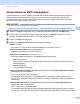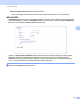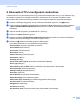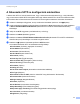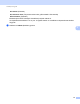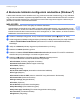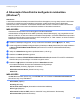Network User's Guide
Table Of Contents
- Hálózati használati útmutató
- Tartalomjegyzék
- 1 Bevezető
- 2 Hálózati beállítások módosítása
- 3 A készülék konfigurálása vezeték nélküli hálózatra (ADS-2800W / ADS-3600W)
- Áttekintés
- A hálózati környezet megerősítése
- Konfiguráció
- Konfigurálás Ad-hoc módban
- A készülék vezeték nélküli hálózatának beállítása a készülék vezérlőpultjának beállítási varázslójával
- Wi-Fi Direct® használata
- Beolvasás mobileszközről Wi-Fi Direct® használatával
- A Wi-Fi Direct®-hálózat konfigurálása
- A Wi-Fi Direct®-hálózat konfigurálásának áttekintése
- A Wi-Fi Direct®-hálózat konfigurálása az egygombos módszerrel
- A Wi-Fi Direct®-hálózat konfigurálása a Wi-Fi Protected Setup™ (WPS) egygombos módszerével
- A Wi-Fi Direct®-hálózat konfigurálása a PIN-módszerrel
- A Wi-Fi Direct®-hálózat konfigurálása a Wi-Fi Protected Setup™ (WPS) PIN-módszerével
- A Wi-Fi Direct®-hálózat manuális konfigurálása
- 4 Webalapú felügyelet
- Áttekintés
- A készülék beállításainak konfigurálása
- Bejelentkezési jelszó beállítása
- LDAP-hitelesítés használata
- Korlátozott felhasználók
- Szinkronizálás az SNTP-kiszolgálóval
- A Szkennelés FTP-re konfiguráció módosítása
- A Szkennelés SFTP-re konfiguráció módosítása
- A Beolvasás hálózatra konfiguráció módosítása (Windows®)
- A Szkennelés SharePointra konfiguráció módosítása (Windows®)
- TCP/IP speciális beállítások konfigurálása
- Címjegyzék importálása/exportálása (ADS-2800W / ADS-3600W)
- 5 Szkennelés e-mail kiszolgálóra (ADS-2800W / ADS-3600W)
- 6 Biztonsági funkciók
- Áttekintés
- E-mail küldése biztonságosan (ADS-2800W / ADS-3600W)
- Biztonsági beállítások SFTP-hez
- Több tanúsítvány kezelése
- Hálózati készülék biztonságos felügyelete IPsec használatával
- Szkennelési funkciók korlátozása külső eszközökről
- Secure Function Lock 3.0 (Biztonsági funkciózár 3.0) (ADS-2800W / ADS-3600W)
- Firmware Update (Firmware-frissítés)
- 7 Hibaelhárítás
- 8 További hálózati beállítások (Windows®)
- Beállítási típusok
- A Webszolgáltatásokon keresztüli beolvasáshoz szükséges illesztőprogramok telepítése (Windows Vista®, Windows® 7, Windows® 8, Windows® 8.1, Windows® 10)
- Hálózati szkennelés infrastruktúra módú telepítése vertikális párosítás használatakor (Windows® 7, Windows® 8, Windows® 8.1, Windows® 10)
- A Függelék
- B Tárgymutató
Webalapú felügyelet
47
4
Szinkronizálás az SNTP-kiszolgálóval 4
A Simple Network Time Protocol (SNTP) a készülék által az SNTP-időkiszolgálóval történő hitelesítésre
használt idő szinkronizálására szolgáló protokoll (ez nem a készülék LCD-kijelzőjén megjelenő idő).
Szabályos időközönként szinkronizálhatja a készülék rendszeridejét az SNTP-időkiszolgáló biztosította
egyezményes koordinált világidő (UTC) szerint.
MEGJEGYZÉS
• Ez a funkció egyes országokban nem érhető el.
• A Dátum és idő funkción kívül az SNTP funkció a kezdeti beállítások módosítása nélkül fog működni.
1 Indítsa el a Webalapú felügyeletet, és érje el a Brother készüléket (lásd a 39. oldal 1 lépését).
2 Amikor megjelenik a Webalapú felügyelet képernyő, kattintson a Network (Hálózat) fülre, majd
kattintson a Protocol (Protokoll) menüre a bal oldali navigációs sávon.
3 Jelölje be az SNTP jelölőnégyzetet.
4 Kattintson az Advanced Setting (Speciális beállítás) lehetőségre.
Status (Állapot)
Azt jeleníti meg, hogy az SNTP-kiszolgáló beállításai engedélyezve vannak-e.
Synchronization Status (Szinkronizálási állapot)
Megerősíti a legutóbbi szinkronizálási állapotot.
SNTP Server Method (SNTP-kiszolgáló mód)
Válassza az AUTO (Automatikus) vagy STATIC (Statikus) lehetőséget.
• AUTO (Automatikus)
Ha a hálózaton van DHCP-kiszolgáló, az SNTP-kiszolgáló automatikusan megkapja a címet az
adott kiszolgálótól.
• STATIC (STATIKUS)
Írja be a használni kívánt címet.
Primary SNTP Server Address (Elsődleges SNTP-kiszolgálócím), Secondary SNTP Server Address
(Másodlagos SNTP-kiszolgálócím)
Írja be a kiszolgálócímet (max. 64 karakter).
A másodlagos SNTP-kiszolgáló címe az elsődleges SNTP-kiszolgáló címének tartalékcímeként
szolgál. Ha az elsődleges kiszolgáló nem érhető el, a készülék a másodlagos SNTP-kiszolgálóval lép
kapcsolatba.
Primary SNTP Server Port (Elsődleges SNTP-kiszolgálóport), Secondary SNTP Server Port
(Másodlagos SNTP-kiszolgálóport)
Írja be a portszámot (1 és 65535 között).
A másodlagos SNTP-kiszolgáló portja az elsődleges SNTP-kiszolgáló portjának tartalék portjaként
szolgál. Ha az elsődleges port nem érhető el, a készülék a másodlagos SNTP porttal lép kapcsolatba.